Как активировать или изменить вращение журналов подключения под Plesk
Эта статья является результатом автоматического перевода, выполняемого программного обеспечения. Вы можете посмотреть исходный статьи здесь.
fr:Comment activer ou modifier la rotation des journaux de connexion sous Plesk
he:כיצד להפעיל או לשנות את הסיבוב של יומני הרישום של חיבור תחת פלסק מערכת הפעלה
ro:Cum la spre activate sau scimbare rotaţie a jurnalele de conexiune în Plesk
ru:Как активировать или изменить ротации журналов подключения под Plesk
pl:Jak aktywować lub zmienić rotacji dzienników połączeń pod Plesk
ja:アクティブ化または Plesk の下で接続のログのローテーションを変更する方法
ar:كيفية تنشيط أو تغيير استدارة سجلات الاتصال تحت Plesk
zh:如何激活或更改下 Plesk 连接日志的旋转
de:Zum Aktivieren oder ändern die Drehung der Protokolle der Verbindung unter Plesk
nl:Hoe te activeren of wijzigen van de rotatie van de logs van verbinding onder Plesk
it:Come attivare o modificare la rotazione dei log di connessione in Plesk
pt:Como ativar ou alterar a rotação dos logs de conexão sob Plesk
es:Cómo activar o cambiar la rotación de los logs de conexión bajo Plesk
en:How to activate or change the rotation of the logs of connection under Plesk
Введение
Это может быть интересно установить подключение к ротации журнала вашего сайта для того, чтобы иметь несколько идентифицируемых файлов вместо того, чтобы иметь один файл. В самом деле это будет легче открыть и прочитать файл из нескольких мегабайт, вместо того, чтобы файл, содержащий все журналы вашего сайта и тяжелые 100 МБ данных.
Поэтому интересно создать вращение журнала.
Можно определить вращение по размеру файла или периода.
Можно сохранить файлы журнала X не занимают слишком много дискового пространства, если вы подвержены квоты (Это случай для нашего примера общие размещения).
Процедура
Поэтому мы увидим как настроить это вращение, если он не является активным или изменить параметры последнего, если он уже на месте.
Во-первых необходимо подключиться к интерфейсу Plesk.
Затем нажмите на ссылку, которая говорит "Журналы" :
Затем нажмите на кнопку "Все журналы" в правом верхнем углу, а затем на "Управление файлами журнала" :
Теперь нажмите кнопку "Ротация журналов" в верхней левой части страницы :
Наконец можно включить или изменить параметры, относящиеся к ведению журнала подключения как файлы, которые вы хотите :
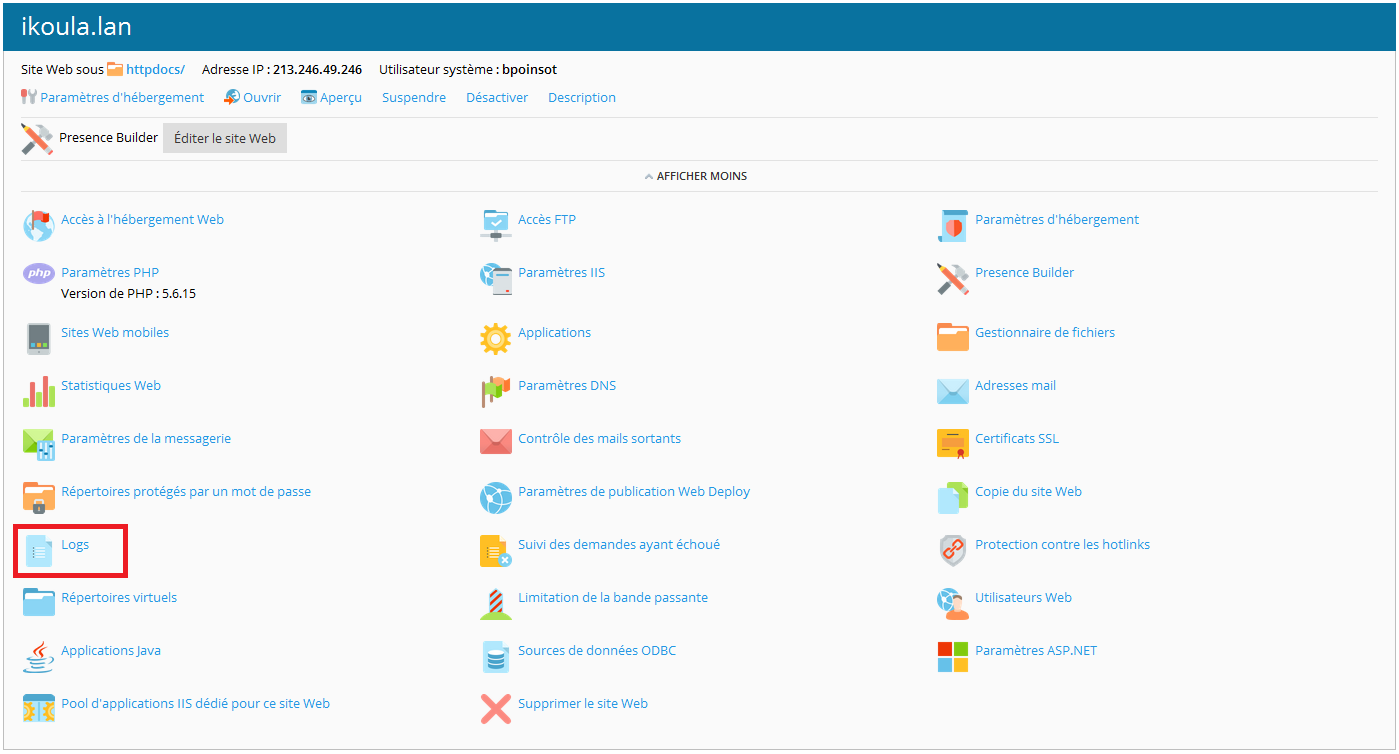
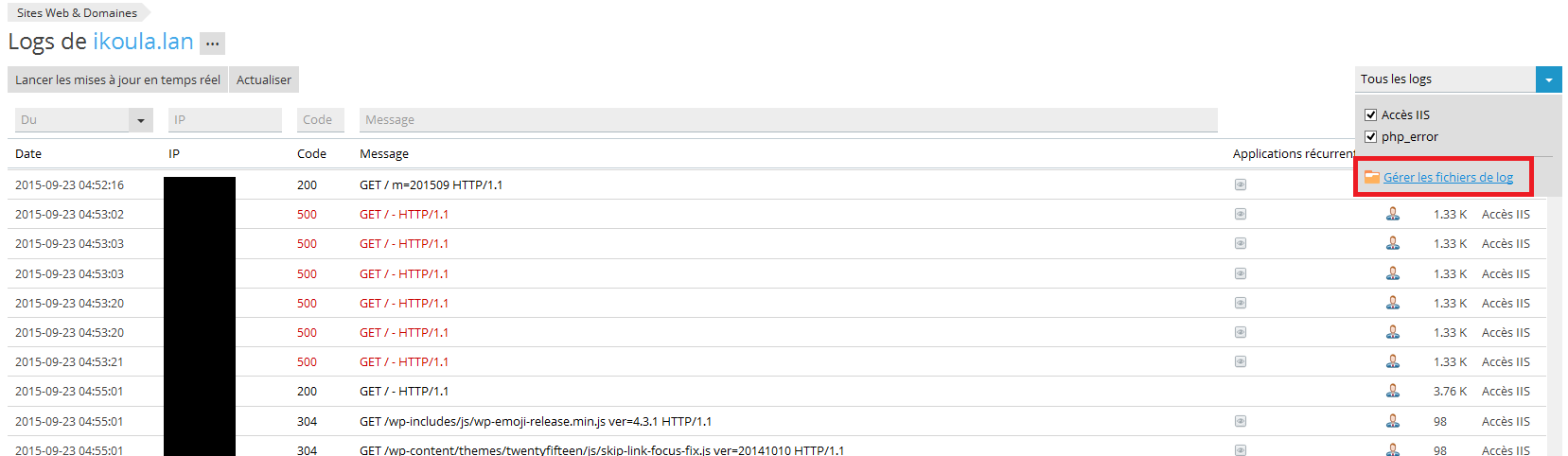

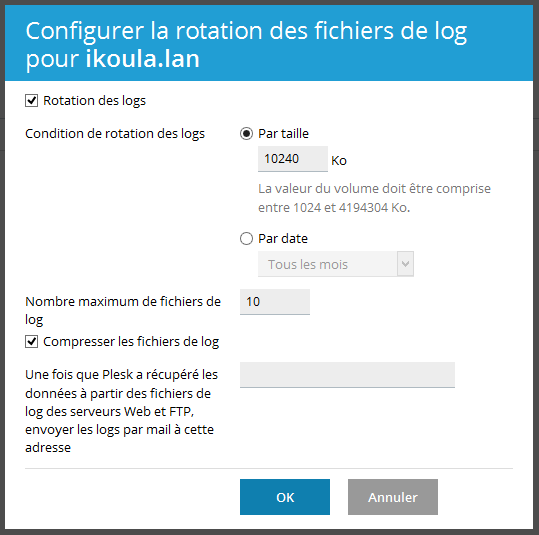
Включить автоматическое обновление комментариев